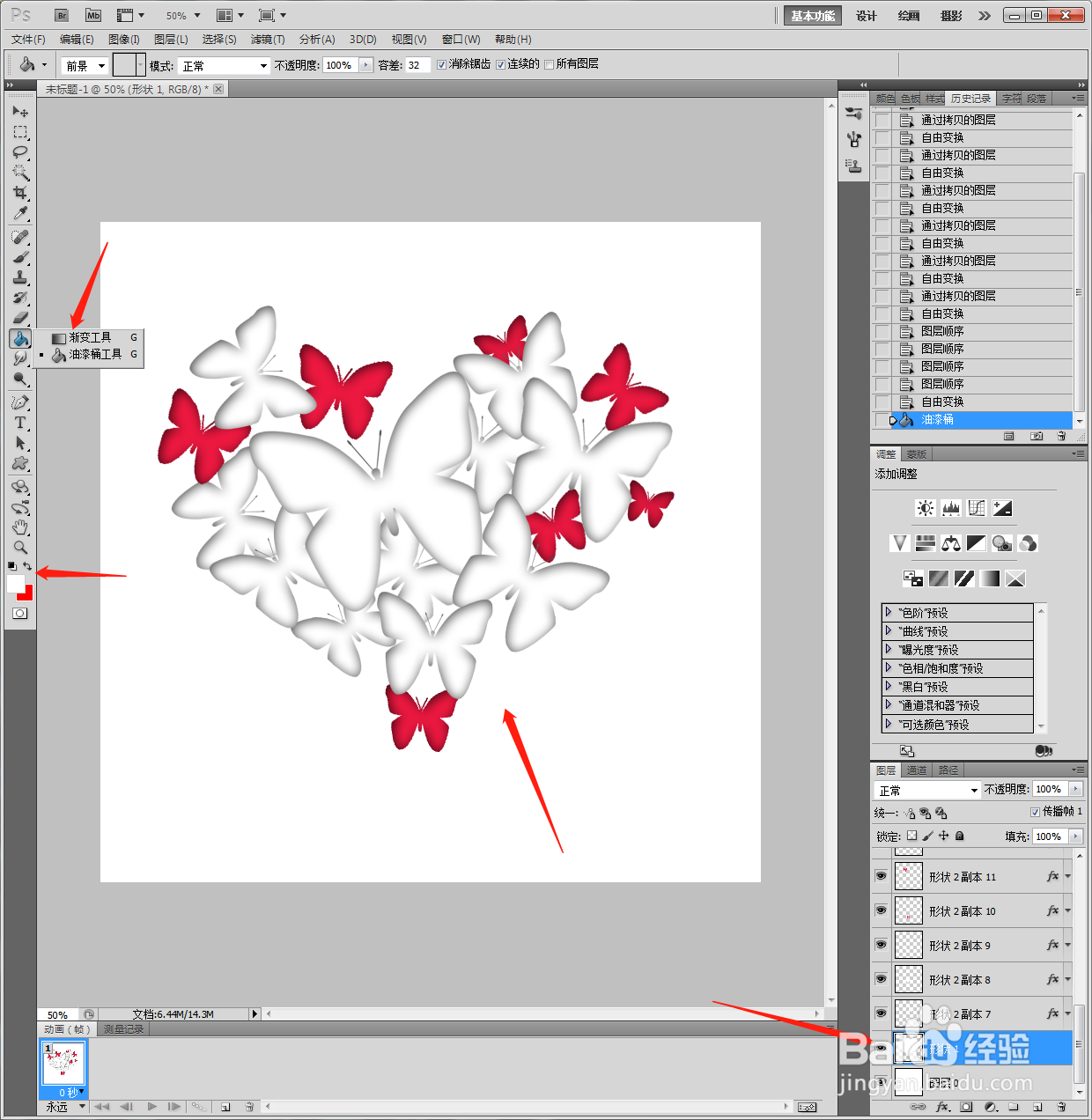PS如何设计爱心轮廓的蝴蝶纹理插图
1、新建PS空白画布,点击添加【爱心】。
2、选中图层,鼠标右键【格栅化】。
3、点击添加【蝴蝶】,并选中图层,鼠标右键【格栅化】。
4、选中蝴蝶图层,点击【图层】【图层样式】【内阴影】【30像素】。
5、Ctrl+J复制多个蝴蝶形状,Ctrl+T选图形旋转缩小布满在爱心区域。
6、将部分蝴蝶填充为红色。
7、选中爱心图层,将【填充】设置成0%,然后点击【图层】【图层样式】【内阴影】【100像素】。
8、最后存为JPEG格式。
声明:本网站引用、摘录或转载内容仅供网站访问者交流或参考,不代表本站立场,如存在版权或非法内容,请联系站长删除,联系邮箱:site.kefu@qq.com。
阅读量:86
阅读量:83
阅读量:95
阅读量:85
阅读量:96